Eina de selecció a mà alçada¶
Fa Seleccions dibuixant l'esquema de selecció al voltant del llenç. Feu clic i arrossegueu per a dibuixar una vora al voltant de la secció que voleu seleccionar.
Important
Aquesta eina anteriorment s'anomenava com l'eina de selecció de contorns. A partir del Krita versió 4.4.2 s'ha reanomenat a l'eina de selecció a mà alçada. La major part del seu comportament és habitual en totes les altres eines de selecció. Per a obtenir més informació sobre aquesta eina, assegureu-vos de llegir Seleccions.
Dreceres i tecles permanents¶
Maj + feu
 estableix la selecció subsegüent a «Afegeix». Podeu alliberar la tecla Maj mentre s'arrossega, però encara serà establerta a «Afegeix». El mateix per a les altres.
estableix la selecció subsegüent a «Afegeix». Podeu alliberar la tecla Maj mentre s'arrossega, però encara serà establerta a «Afegeix». El mateix per a les altres.Alt + feu
 estableix la selecció subsegüent a «Sostreu».
estableix la selecció subsegüent a «Sostreu».Ctrl + feu
 estableix la selecció subsegüent a «Substitueix».
estableix la selecció subsegüent a «Substitueix».Maj + Alt + feu
 estableix la selecció subsegüent a «Interseca».
estableix la selecció subsegüent a «Interseca».Mantenir premuda la tecla Ctrl temporalment mentre es dibuixa la selecció farà que aquesta eina es comporti com una eina de Selecció poligonal i després podreu dibuixar seleccions de línia recta simplement fent clic sobre el llenç.
Afegit a la versió 4.2:
En passar el cursor per sobre de la línia puntejada de la selecció, o la desfilada de formigues com se l'anomena habitualment, es convertirà el cursor a la icona de l'eina de moviment, amb el qual fareu
 i arrossegareu per a moure la selecció.
i arrossegareu per a moure la selecció.Fer
 obrirà un menú ràpid de selecció amb la possibilitat d'editar la selecció, entre d'altres.
obrirà un menú ràpid de selecció amb la possibilitat d'editar la selecció, entre d'altres.Afegit a la versió 5.1.2: Si ja heu començat a fer una selecció i el mode de polígon està actiu (tecla Ctrl premuda), fer
 desfarà el darrer punt afegit.
desfarà el darrer punt afegit.
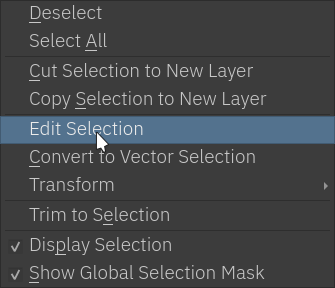
Truc
Podeu canviar el comportament de la tecla Alt per a utilitzar la tecla Ctrl en lloc d'alternar-ho a la Configuració per a l'eina als Configuració general.
Truc
Aquesta eina no està vinculada a cap drecera, si en voleu definir una, aneu a l'element de menú «» i cerqueu Eina de selecció a mà alçada, allà podreu seleccionar la drecera que voleu. Per a obtenir més informació, consulteu els Configuració de les dreceres.
Opcions de l'eina¶
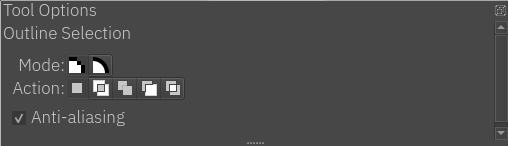
- Mode
Aquesta opció s'explica a la secció Tipus de selecció amb píxels i vectors.
- Acció
Aquesta opció s'explica a la secció Tipus de selecció amb píxels i vectors.
- Antialiàsing
Alterna entre donar o no seleccions amb vores suaus. Hi ha qui prefereix vores precises per a les seves seleccions.
Nota
L'antialiàsing només estarà disponible en el mode selecció amb píxels.
